Como Recuperar Fotos Excluídas do Samsung Galaxy Core e Mais
As fotos são dados importantes que representam as suas memórias preciosas guardadas no seu dispositivo, e perder essas memórias é sempre uma situação dolorosa.

Sep 13, 2024 • Arquivado para: Soluções de Recuperação de Dados • Soluções comprovadas
As fotos são dados importantes que representam as suas memórias preciosas guardadas no seu dispositivo, e perder essas memórias é sempre uma situação dolorosa. O Samsung Galaxy Core é um celular popular com uma câmera de boa qualidade, sendo um excelente dispositivo para capturar todas as suas memórias. No entanto, existem situações em que pode perder as fotos por diversas razões.
1. Você pode ter resetado o seu celular devido a atualizações ou outros problemas. Se você tem por hábito salvar dados no armazenamento interno, então o reset irá de certeza excluir as suas fotos. Esta é a razão mais comum, em que a principal prioridade deve ser salvaguardar os dados no celular caso aconteçam este tipo de situações críticas.
2. Os cartões SD corrompidos são também uma das razões para as fotos desaparecerem do seu celular. Os cartões SD podem ficar corrompidos devido a ataques de vírus ou outros tipos de malware, que acabam por restringir o acesso ao seu cartão SD. A menos que você formate o cartão SD, não poderá acessar a respetiva localização, logo corre o risco de perder todas as suas fotos durante o processo formatação e limpeza do vírus.
3. Excluiu fotos acidentalmente. Você pode ter excluído algumas fotos para liberar mais espaço no seu celular, ou alguém pode ter excluído as fotos acidentalmente enquanto usava o seu celular. Existem várias razões para acontecerem estes acidentes.
- 1.Como Recuperar Fotos Excluídas do Samsung Galaxy Core e Mais
- 2.Dicas para Usar o Samsung Galaxy Core
- 3.Como Evitar Perder Fotos no Samsung Galaxy Core
1.Como Recuperar Fotos Excluídas do Samsung Galaxy Core e Mais
Você irá sentir um grande arrependimento quando se aperceber que excluiu as suas fotos acidentalmente. Mas nem tudo está perdido! Lembre-se que com a evolução da tecnologia, os dados nunca são completamente excluídos. Existe sempre uma forma para você recuperar as suas fotos. Neste caso, o software dr.fone - Recuperação de Dados (Android) é a melhor ferramenta para ajudar você a recuperar todas as suas fotos perdidas.

dr.fone - Recuperação de Dados (Android)
O Melhor Software do Mundo para Recuperar Dados em Smartphones e Tablets Android.
- Recupera dados Android ao escanear diretamente o seu celular e tablet Android.
- Pré-visualize e recupere seletivamente o que você desejar do seu celular e tablet Android.
- Suporta vários tipos de arquivos, incluíndo Mensagens do WhatsApp, Contatos, Fotos, Vídeos, Músicas e Documentos.
- Suporta mais de 6000 Modelos de Dispositivos Android, além de vários Android OS.
Como recuperar fotos no Samsung Galaxy Core ou outros celulares Samsung em alguns passos
Os passos que apresentamos aqui são muito simples de seguir e guiam você durante todo o processo.
Requisitos: Cabo USB compatível com o dispositivo Galaxy Core, computador, dr.fone.
Vamos começar por iniciar o programa após instalar no seu computador. Irá visualizar a janela principal como está demonstrada em baixo.
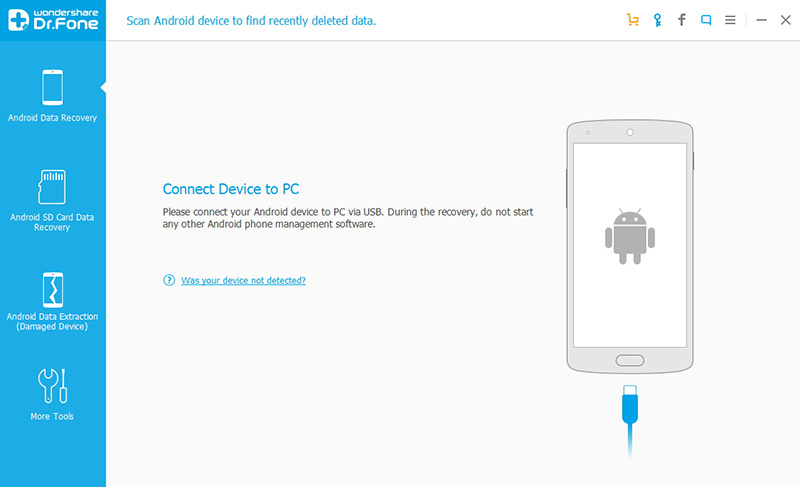
Passo 1. Conecte o seu Galaxy Core ao computador
Antes de conectar o seu dispositivo ao computador, deve tratar primeiro da depuração USB. Confira em baixo o método adequado ao seu dispositivo:
- 1) Para Android 2.3 ou anterior: Acesse as "Definições" < Clique em "Aplicativos" < Clique em "Desenvolvimento" < Ative a "Depuração USB";
- 2) Para Android 3.0 até 4.1: Acesse as "Definições" < Clique em "Opções de Desenvolvedor" < Ative a "Depuração USB";
- 3) Para Android 4.2 ou mais recente: Acesse as "Definições" < Clique em "Sobre o Celular" < Pressione várias vezes em "Número de Série" até visualizar o aviso "Você está no modo de desenvolvedor" < Volte às "Definições" < Clique em "Opções de Desenvolvedor" < Ative a "Depuração USB";
Após ativar a depuração USB no seu dispositivo, você pode conectar o seu dispositivo ao computador e prosseguir para o próximo passo. Se não ativou a depuração USB, o programa irá apresentar a seguinte janela.
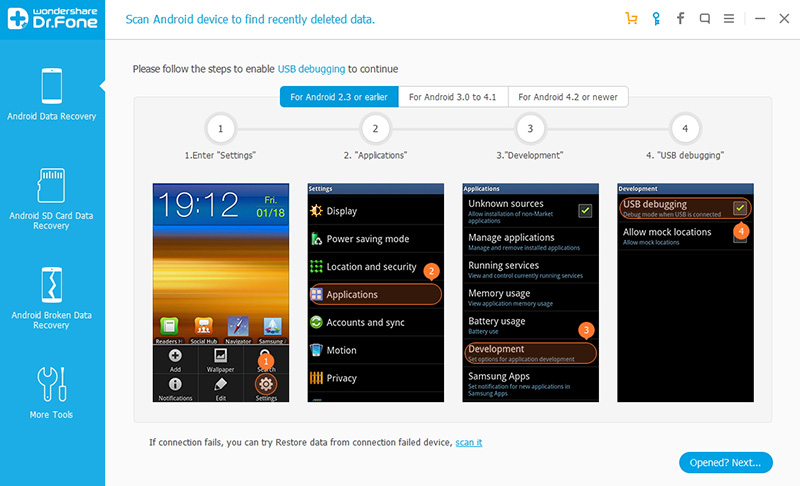
Passo 2. Analise e escaneie as fotos no seu Galaxy Core
Antes de escanear o seu dispositivo, primeiro deve analisar os dados existentes no seu dispositivo. Clique no botão Iniciar para começar o processo.
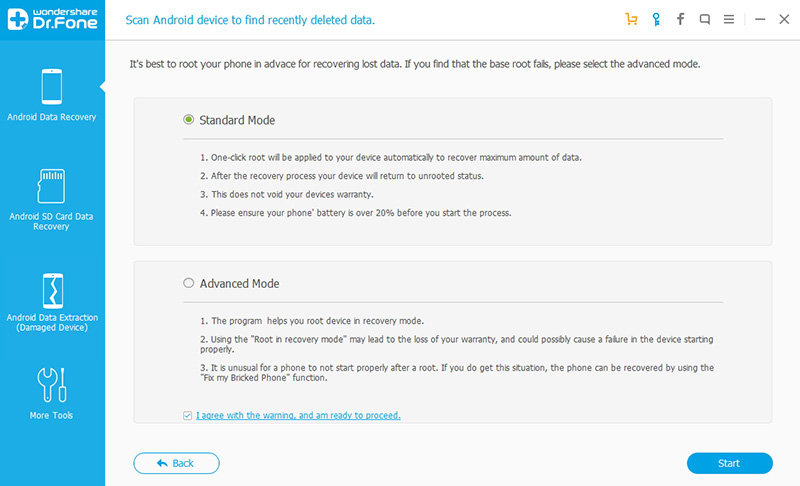
A análise completa dos dados apenas demora alguns segundos. De seguida, o programa irá solicitar você para conceder uma permissão necessária na tela do seu dispositivo: clique em Permitir na caixa de aviso exibida. Depois, no computador, clique em Iniciar para escanear o seu Galaxy Core.
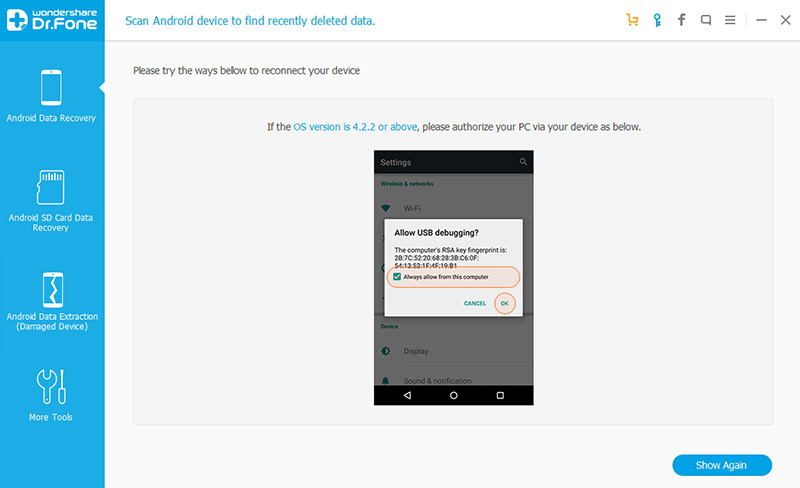
Passo 3. Pré-visualize e recupere as fotos no Galaxy Core
O scan irá demorar alguns momentos, por favor aguarde. Assim que estiver concluído, poderá conferir os resultados do scan, onde estão devidamente organizados todos os seus arquivos encontrados como mensagens, fotos e vídeos. Para pré-visualizar as suas fotos, clique na Galeria e assinale as fotos individualmente. Assim que selecionar todas as fotos que deseja recuperar para o seu computador, clique no botão Recuperar.
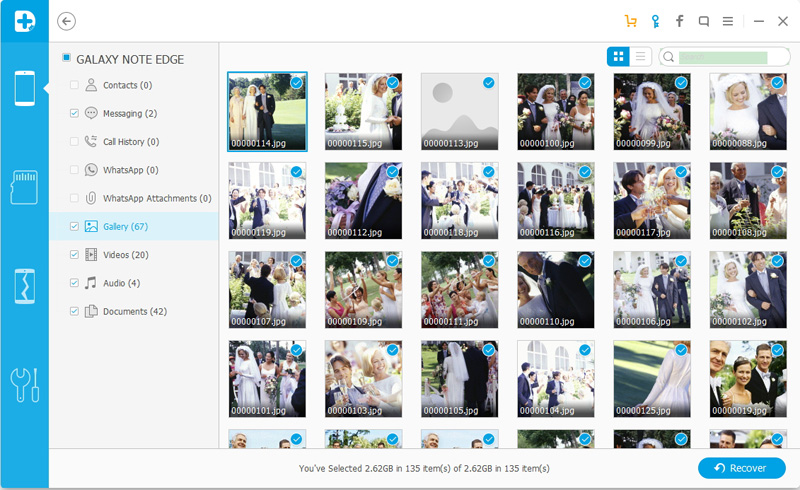
2.Dicas para Usar o Samsung Galaxy Core
1.Você pode ativar o modo de bloqueio para obter notificações selecionadas de chamadas a receber, previamente definidas na lista de permissões. Você pode localizar o modo de bloqueio na categoria Dispositivo nas Definições.
2.Selecione os seus tipos de letra favoritos na categoria do Visor. Existem vários tipos de letra à sua disposição.
3.Use o recurso da tela inteligente, o qual apenas está disponível em celulares Samsung Android. Com este recurso a sua tela nunca se desliga quando está olhando diretamente para a tela. Vá na categoria do Visor e localize a tela inteligente nos recursos.
4.Se quiser saber a percentagem exata da sua bateria indicada no ícone do topo, basta ir no Visor -> Mais Definições e localizar a opção para exibir a percentagem da bateria.
5.Faça sempre por ter modo de poupança de energia ativado, mas tenha em atenção que o desempenho do dispositivo será mais baixo e a luminosidade reduzida.
3.Como Evitar Perder Fotos no Samsung Galaxy Core
Melhor do que salvar as suas fotos no celular, só mesmo salvar as fotos diretamente na Cloud. Você pode usar serviços como o Dropbox e o SkyDrive para salvar as suas fotos. O Dropbox é um bom serviço para a versão Android, atualmente já está disponível uma versão do Dropbox para Android no mercado, basta baixar e instalar gratuitamente. Confira em seguida os passos necessários para ativar as opções de upload no seu Samsung Galaxy Core ou qualquer Android.
1.Inicie o serviço no seu celular e entre na sua conta do Dropbox. Primeiro acesse as definições do aplicativo Dropbox.
2.Agora navegue para baixo e localize a opção "Ativar Upload". Selecione o método desejado e os arquivos que pretende carregar. É recomendável fazer upload somente por Wi-Fi, se não quiser gastar demasiados dados móveis. Você pode carregar todas as fotos e vídeos que quiser. Confira as imagens para as definições completas.
Você pode também usar o SkyDrive da mesma forma. Este serviço carrega automaticamente sempre que você capturar uma nova foto e seja guardada no seu celular. Você pode em qualquer altura comprar mais espaço de armazenamento no Dropbox, caso tenha atingido o limite gratuito.
Categorias
Artigos Recomendados
Recuperação de Dados
- 1 Recuperar Dados de iPhone
- Software para ignorar bloqueio do iCloud
- Lê suas conversações do WhatsApp no PC
- Como Recuperar Fotos Excluídas do WhatsApp
- Como Contornar a Ativação do iCloud
- Melhores software de recuperação de dados
- 2 Recuperar Dados de Android
- Como acessar Android com Tela Quebrada
- Recupera Contatos do Android com Tela Quebrada
- Como Reparar Samsung Galaxy com a Tela Preta
- Softwares gratuitos para recuperação do Android
- Métodos de Recuperação de Contatos no Samsung














Alexandre Garvalhoso
staff Editor